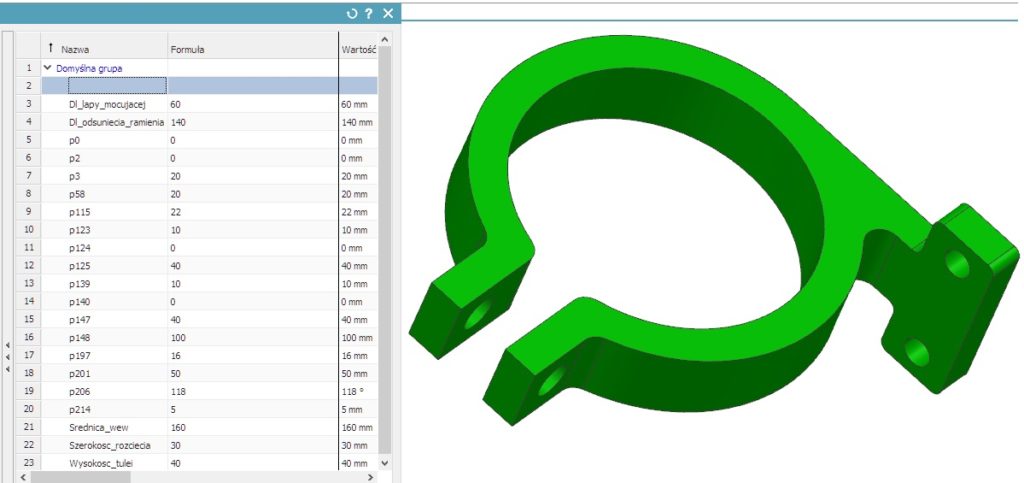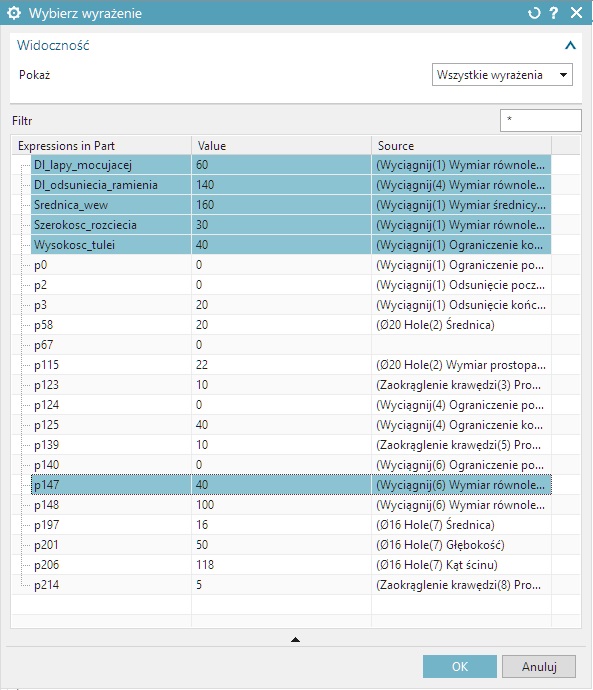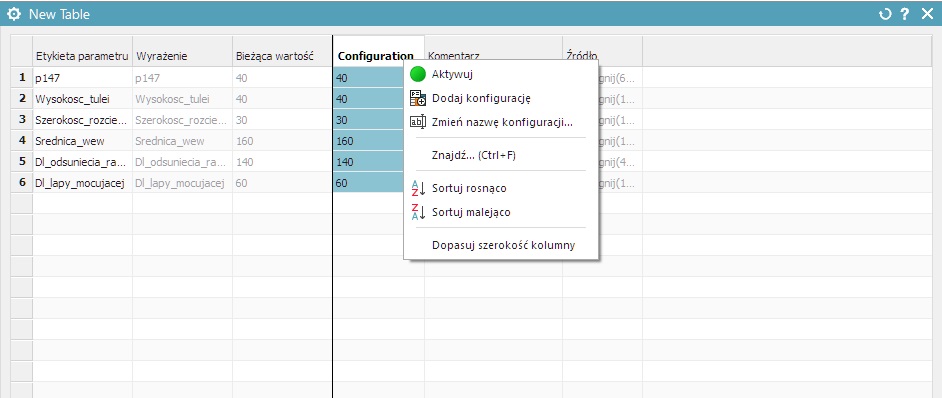NX CAD: tabela parametrów
NX CAD firmy Siemens jest to w pełni skalowane oprogramowanie zapewniające pokrycie wszelkich potrzeb w cyku życia produktu. Od dwóch lat Siemens rozwija innowacyjny sposób ulepszania produktu. Nie wprowadza na rynek kolejnych wersji, jak do tej pory, np. NX 11, 12, ale zapewnia dostęp do najnowszych wersji poprzez aktualizację online. Najnowsza wersja NX 1899 dostarcza szereg przydatnych funkcjonalności wspomagających projektowanie części i złożeń. Jedną z nich jest Tabela parametrów.
Funkcjonalność Tabela parametrów umożliwia zarządzanie tabelami konfiguracji modelu. Przechowuje je w jednym pliku części. Konfiguracje składają się z unikalnych wartości wyrażeń, których można używać do szybkich zmian wyświetlanej geometrii modelu.
Jak korzystać z funkcjonalności Tabela parametrów
W celu dodania tabeli parametrów należy otworzyć część, do której mają zostać dodane różne konfiguracje wyświetlania. Najlepiej w Wyrażeniach zmienić nazwy parametrów. Nie jest to wymagane, jednak w znaczący sposób ułatwia wybieranie wyrażeń, potrzebnych do konfigurowania wariantów części. Na rys. 1 pokazany jest model wraz z tabelą zmiennych.
Rys. 1 Model z Wyrażeniami
Po wywołaniu polecenia Tabela parametrów wyświetlone zostanie okno (rys. 2); na razie nie ma na nim żadnych konfiguracji. W celu dodania należy wywołać Nowa tabela z wyrażeń. Tam kliknąć Prawym Przyciskiem Myszy i z menu wybrać Dodaj wyrażenie.
Rys. 2 Wybór Wyrażeń
Po zaznaczeniu wszystkich potrzebnych wyrażeń (rys. 2) należy kliknąć OK. Program powróci do okna Nowa Tabela. Wyświetli na nim wszystkie dodane wyrażenia. W celu dodania nowej konfiguracji należy kliknąć Prawym Przyciskiem Myszy na Configuration i z menu kontekstowego wybrać Dodaj konfiguracje (rys. 3).
Rys. 3 Dodawanie nowej konfiguracji
Opcje znajdujące się na menu kontekstowym umożliwiają poza dodawaniem nowych konfiguracji zamianę nazwy czy kolejności sortowania. W celu wprowadzenia nowych wartości należy dwukrotnie kliknąć Lewym przyciskiem myszy w odpowiednią komórkę i wprowadzić nową wartość wyrażenia. Po dodaniu konfiguracji i wprowadzaniu żądanych wartości kliknij OK. Program powróci do okna Tabela parametrów, na którym wypisane będą wszystkie utworzone konfiguracje. W celu aktywowania żądanej konfiguracji należy kliknąć w jej nazwę dwukrotnie Lewym przyciskiem myszy. Wyświetlany model będzie się dostosowywał do wybranej konfiguracji.
Funkcjonalność Tabela parametrów przechowuje wszystkie konfiguracje w jednym pliku części. Oznacza to, iż po dodaniu części do złożenia nie będzie można wybrać dla każdej z dodanych części, innej konfiguracji. Jeżeli użytkownik chce skorzystać z takiej opcji, służy do tego Rodzina części.
Wszystkie opisane kroki można zobaczyć na załączonym filmie poniżej.
Sprawdź: NX CAD
Opracował: Piotr Szymczak